Package Name Android Studio
Mungkin Anda baru saja mendownload sebuah source code dari internet dan ingin merubah package name (nama paket) dari source code tersebut dengan nama yang Anda inginkan. Atau dulunya saat membuat project, Anda asal-asalan membuat nama paket dan baru terpikir sekarang untuk nama paket yang cocok. Berikut kurang lebih cara lengkap untuk melakukannya, langkah demi langkah :Merubah Package Name
Pertama-tama, pastikan project Anda terlihat sebagai Android view, lihat contoh gambar dibawah : |
| Gambar 1 : Panduan merubah Package Name |
Kemudian pilih folder java dan klik icon gear settings lalu uncheck (hilangkan tanda centang) pada pilihan Compact Middle Packages. Seperti terlihat pada gambar berikut :
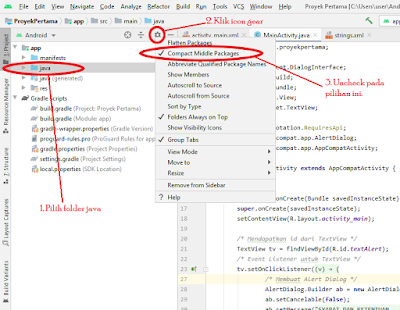 |
| Gambar 2 : Panduan merubah Package Name |
Pada contoh diatas, package name dari project tesebut adalah com.example.proyekpertama. Setelah melakukan langkah-langkah diatas, maka package com.example.proyekpertama akan terpecah menjadi folder-folder, menjadi 3 folder yaitu : com, example dan proyekpertama. Yang mana com sebagai folder utamanya, example sebagai subfolder dari com dan proyekpertama sebagai subfolder dari example.
Sekarang, bagian mana yang ingin dirubah... Kita bisa merubah ketiganya satu-persatu dengan cara memilih folder yang ingin dirubah, kemudian klik kanan pada mouse pilih Refactor > Rename. Seperti dicontohkan pada gambar-gambar dibawah :
 |
| Gambar 3 : Panduan merubah Package Name |
 |
| Gambar 4 : Panduan merubah Package Name |
 |
| Gambar 5 : Panduan merubah Package Name |
 |
| Gambar 6 : Panduan merubah Package Name |
Mengatur Ulang Gradle
Lakukan langkah-langkah yang sama jika Anda ingin merubah yang lainnya. Setelah perubahan package name dilakukan, langkah selanjutnya adalah mengganti nama package pada build.gradle (Module: app) dengan nama package yang baru.Perluas folder Gradle Scripts kemudian double klik pada build.gradle (Module: app). Package name terletak pada bagian defaultConfig. Pada applicationId ganti package name tersebut dengan nama package yang baru. Pada contoh diatas dengan nama paket com.example.proyekpertama, seandainya dirubah ketiganya menjadi net.gwnb.proyekganti, maka pada build.gradle (Module: app) pun harus dirubah menjadi net.gwnb.proyekganti. Berikut contoh gambarnya :
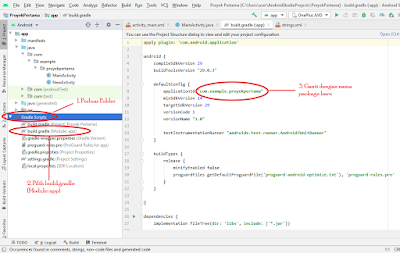 |
| Gambar 7 : Panduan merubah Package Name |
Setelah semua langkah dilakukan, jangan lupa untuk sync ulang gradle. Jika Anda mendapati masalah saat sync gradle offline, coba sync secara online. Aktifkan internet pada komputer Anda, perluas icon gradle yang bertuliskan gradle yang terletak di pojok kanan atas menyamping vertikal, lalu klik tombol toggle offline mode. Berikut gambar yang menunjukkan letaknya :
 |
| Gambar 8 : Menunjukkan letak toggle offline/online sync gradle |
Sekian. Jika ada pertanyaan atau sesuatu yang ingin Anda sampaikan, jangan ragu untuk mempostingnya melalui komentar, atau melalui email/media lain yang dapat Anda lihat pada halaman Contact.





Makasih udah sharing,
ReplyDeleteJika berkenan, ditunggu kunjungan baliknya ke tulisan terbaru saya di Tutorial Cara Mengganti Nama Akun Pengguna di Windows 10 atau Cek Toko Komputer
Sama-sama. Baik, saya akan datang nanti. Trims
Delete